Microsoft позволяет использовать несколько учетных записей электронной почты в настольных и мобильных приложениях Outlook. Если вы больше не хотите получать электронные письма от учетной записи, вы можете либо отключить учетную запись, либо удалить ее из Outlook.
В этом руководстве рассматриваются шаги по отключению или удалению учетной записи электронной почты в Приложение Outlook для Android, iOS, Windows и macOS. Вы также узнаете, как удалить подключенные учетные записи из Outlook в Интернете.
Оглавление

Удалить учетную запись электронной почты в Outlook для Windows.
Откройте приложение Outlook на компьютере с Windows и выполните следующие действия.
- Выберите Файл вкладку в левом верхнем углу.

- Выберите Настройки учетной записи кнопку раскрывающегося списка и выберите Настройки учетной записи.

- Выберите учетную запись электронной почты, которую вы хотите удалить, и выберите Удалять.

- Выбирать Да во всплывающем окне, чтобы удалить выбранную учетную запись.

Outlook удалит учетную запись и удалит автономный контент, хранящийся на вашем компьютере. Сообщения в папке «Входящие» или «Исходящие» остаются нетронутыми и доступны на других устройствах.
Вы получите предупреждающее сообщение о создании Файл данных Outlook (.PST) при попытке удалить единственную учетную запись электронной почты в Outlook. Обратитесь к нашему руководству по экспорт файла резервной копии Outlook PST для получения пошаговых инструкций.

Удалить учетную запись электронной почты в Outlook для macOS.
Откройте приложение Outlook на компьютере Mac и выполните следующие действия.
- Нажимать Команда + Запятая (,), чтобы открыть страницу настроек Outlook. В качестве альтернативы выберите Перспектива в строке меню и выберите Настройки.

- Выбирать Счета.

- Выберите учетную запись электронной почты, которую вы хотите удалить, и выберите значок минус в левом нижнем углу.

- Для учетных записей Outlook.com выберите Выход чтобы удалить учетную запись из приложения Outlook.
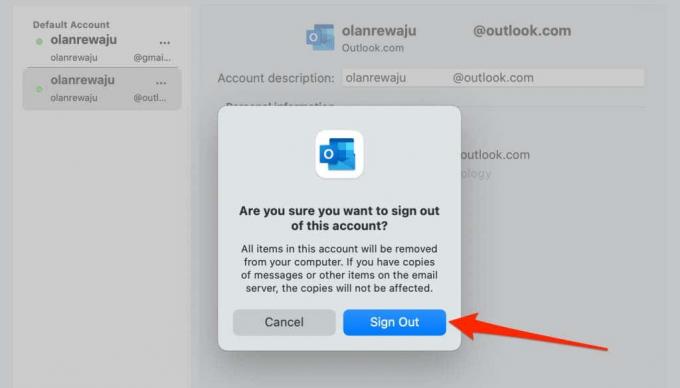
Для сторонние почтовые сервисы или учетные записи (Gmail, Yahoo! Mail и т. д.), вы можете выйти из приложения Outlook на Mac или на всех ваших устройствах.

Удалить учетную запись электронной почты в Outlook Web.
Войдите в Outlook в любом веб-браузере и выполните следующие действия, чтобы удалить адрес электронной почты из своей учетной записи.
- Выберите Значок настроек на панели инструментов и выберите Посмотреть все настройки Outlook.

- Идти к Электронная почта > Синхронизировать электронную почту и выберите Управление или выбор основного псевдонима.

Вы можете получить запрос на ввод пароля к вашей учетной записи Microsoft. Следуйте инструкциям и переходите к следующему шагу.
- Выбирать Удалять рядом с учетной записью, которую вы хотите отключить или удалить из Outlook.

- Выбирать Удалять во всплывающем окне, чтобы удалить учетную запись.

Удалить учетную запись электронной почты в Outlook для iOS.
Откройте приложение Outlook на своем iPhone или iPad и выполните следующие действия.
- Коснитесь своего изображение профиля или значок в левом верхнем углу и выберите значок передач в левом нижнем углу.
- Нажмите на учетную запись, которую хотите удалить, в разделе «Учетные записи почты».

- Выбирать Удалить аккаунт и нажмите Удалить чтобы удалить учетную запись Microsoft Outlook из приложения. Outlook предоставляет два варианта удаления учетной записи для сторонних электронных писем:Удалить с этого устройства или Удалить со всех устройств.
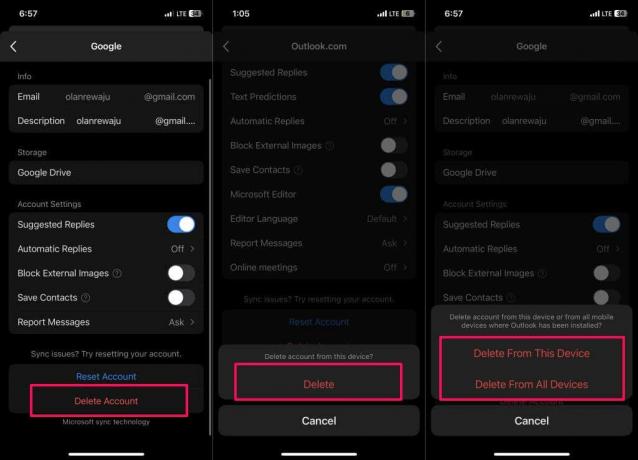
Первый вариант удаляет учетную запись с вашего iPhone или iPad, а второй отменяет связь учетной записи со всех устройств, подключенных к вашей учетной записи Outlook.
Удалить учетную запись электронной почты в Outlook для Android.
- Откройте Outlook, коснитесь значок/фото профиля в левом верхнем углу и выберите Значок настроек. Выберите учетную запись, которую хотите удалить, в разделе «Почтовые учетные записи».

- Если это учетная запись Outlook.com, выберите Удалить аккаунт и нажмите «Удалить» в запросе подтверждения.
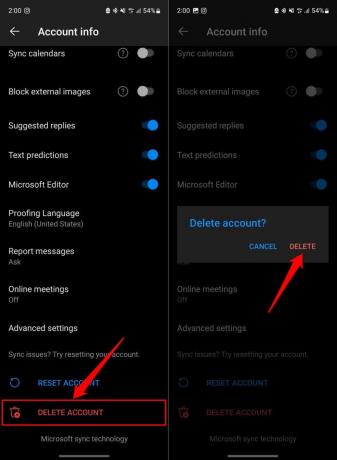
- Чтобы удалить адреса электронной почты, не относящиеся к Outlook, коснитесь Удалить аккаунт и выберите, хотите ли вы удалить учетную запись на своем телефоне или на всех устройствах, на которых установлен Outlook.

Как отключить учетные записи электронной почты в Outlook (Windows)
Если вы не хотите удалять учетную запись из Outlook, вы можете временно отключить ее. Возможность отключения учетных записей доступна только в Outlook для Windows.
Когда вы отключаете учетную запись в Outlook, приложение перестает синхронизировать сообщения электронной почты из учетной записи. Вы по-прежнему можете отправлять электронные письма из учетной записи, но вы больше не будете получать новые сообщения из учетной записи в приложении.
Выполните следующие действия, чтобы отключить учетную запись в Outlook на вашем устройстве с Windows.
- Открой Отправить/получить вкладку в приложении Outlook.
- Открой Отправка/получение групп выпадающее меню и выберите Определить группы отправки/получения.

- Выберите Редактировать кнопка.
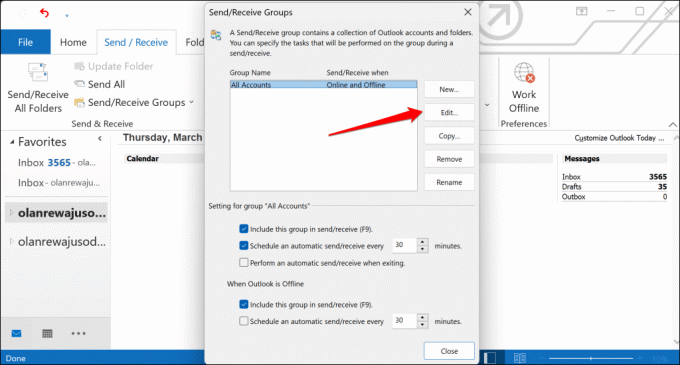
- Выберите учетную запись, которую хотите отключить, на боковой панели и снимите флажок Включить выбранную учетную запись в эту группу флажок.
- Выбирать ХОРОШО чтобы сохранить изменения.

Чтобы повторно включить учетную запись, выполните те же действия и проверьте Включить выбранную учетную запись в эту группу коробка.
Управление электронной почтой в Outlook.
Удаление учетной записи в Outlook не приводит к удалению сообщений электронной почты или данных в папке «Входящие». Операция удаляет только кэшированные данные, сохраненные на вашем устройстве. Вы можете получить доступ к сообщениям в удаленной учетной записи в других почтовых клиентах или приложениях.
Перезапустите или обновите приложение Outlook на своем устройстве, если вы столкнулись с препятствиями при удалении учетной записи электронной почты. Перезагрузите устройство, если проблема не устранена.
Добро пожаловать в Help Desk Geek — блог, полный технических советов от надежных технических экспертов. У нас есть тысячи статей и руководств, которые помогут вам решить любую проблему. Наши статьи были прочитаны более 150 миллионов раз с момента запуска в 2008 году.
Хотеть произвести впечатление твои друзья и семья с потрясающий технический гик?
Подпишитесь на Help Desk Geek и получайте отличные руководства, советы и рекомендации каждый день! Мы отправляем только полезные вещи!
Мы никогда не будем спамить вас, отпишитесь в любое время.


